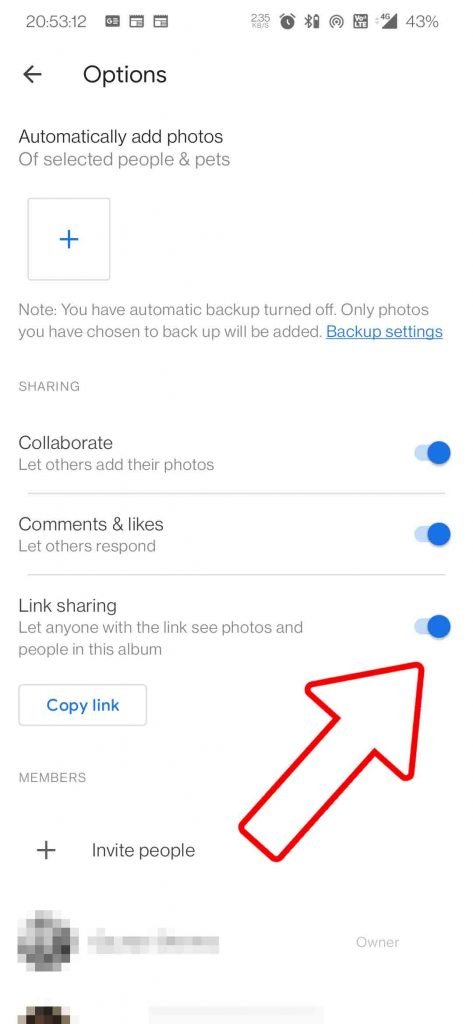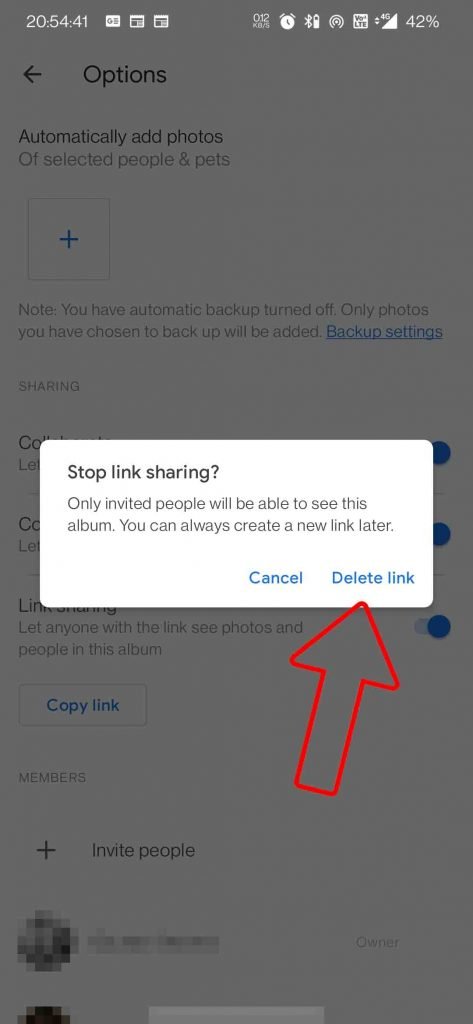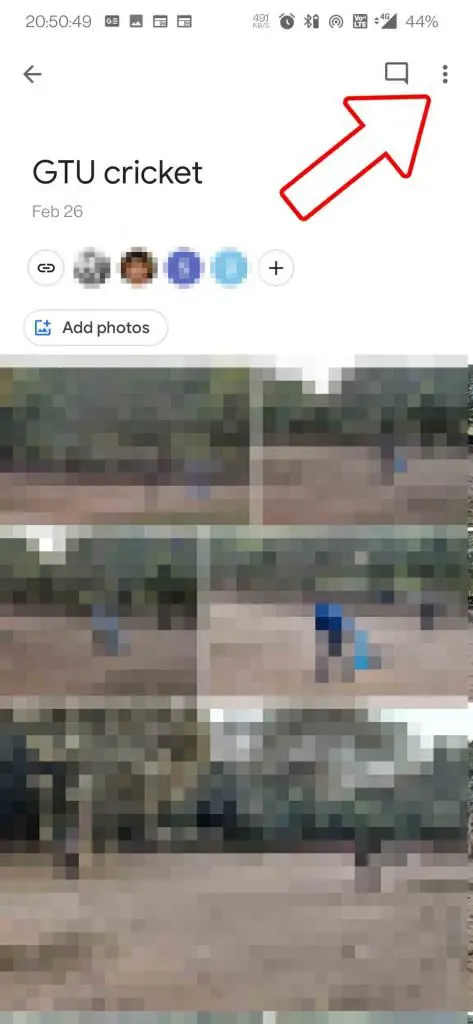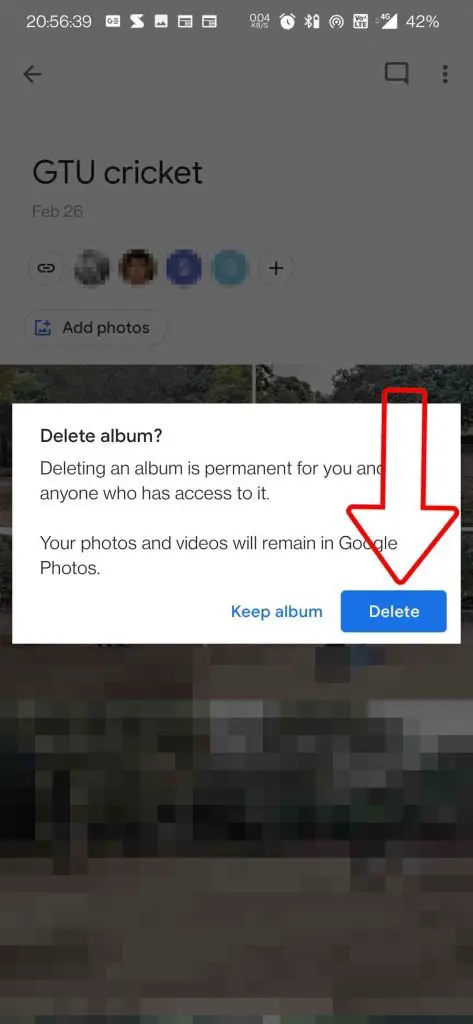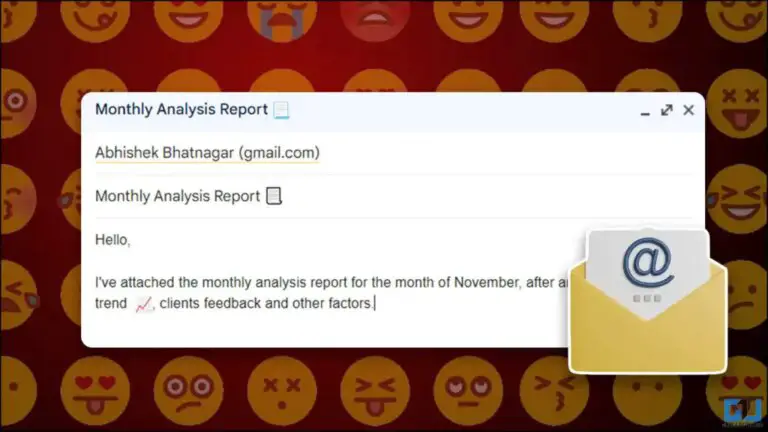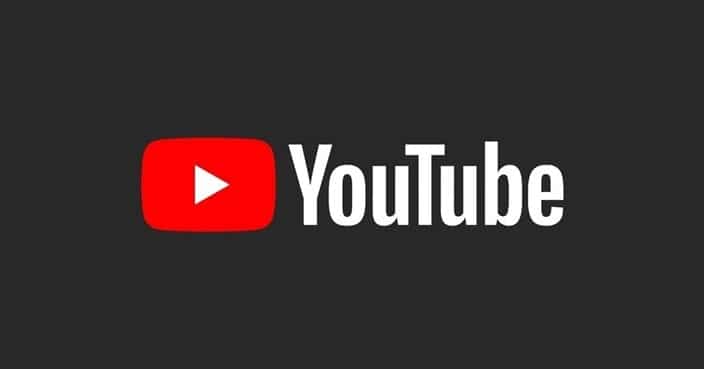Trzy sposoby uniemożliwienia komuś dostępu do udostępnionego albumu w Zdjęciach Google

Zdjęcia Google są uważane za najlepszą platformę do przechowywania zdjęć dla użytkowników Androida i iPhone'a. Ponieważ oferuje łatwe opcje zapisywania i udostępniania, każdy w albumie może zapraszać inne osoby, a każdy, kto ma link, może dołączyć do albumu. Ale jak mówimy, z wielką mocą wiążą się również wielkie problemy i obowiązki. To proste rozwiązanie do tworzenia kopii zapasowych i udostępniania wspomnień w Zdjęciach Google może stanowić pewien problem, gdy ktoś może uzyskać dostęp do przechowywanych wspomnień bez Twojej zgody. Mamy na to również rozwiązanie, przeczytaj, jak uniemożliwić komuś dostęp do Twoich Zdjęć Google.
Przeczytaj także | Bezpłatne nieograniczone miejsce na zdjęcia Google kończy się w 2021 r. – Jak zapisywać zdjęcia?
Trzy sposoby uniemożliwienia komuś dostępu do udostępnionego albumu w Zdjęciach Google
Istnieje kilka sposobów, aby uniemożliwić komuś dostęp do Twoich wspomnień przechowywanych w albumie Zdjęć Google. Omówiliśmy szczegółowe kroki każdego z nich.
1. Usuń kogoś z albumu Zdjęć Google
Jednym z najprostszych sposobów uniemożliwienia komuś dostępu do Twoich zdjęć w albumie Zdjęć Google jest usunięcie ich z albumu.
Przeczytaj także | Jak edytować zdjęcia za pomocą nowego edytora Zdjęć Google
2. Zablokuj kogoś z albumu Zdjęć Google
Chociaż usunięcie kogoś z albumu Zdjęć Google jest łatwym sposobem, ta osoba może ponownie dołączyć do albumu, jeśli ktoś ją ponownie zaprosi lub jeśli ma link do albumu. Aby uniemożliwić tej osobie wielokrotne dołączanie, możesz ją zablokować.
Przeczytaj także | Jak udostępniać prywatne albumy w Zdjęciach Google
3. Wyłącz link do albumu Zdjęć Google
Jeśli nie chcesz usuwać ani blokować kogoś z albumu Zdjęć Google, ale nadal chcesz uniemożliwić tej osobie dostęp do Twoich zdjęć lub wspomnień, możesz po prostu wyłączyć link, aby dołączyć do albumu. Dzięki temu tylko ograniczona liczba osób mogą uzyskać dostęp do albumu, a więcej członków nie może dołączyć przez link.
- Uzyskaj dostęp do tej samej listy uczestników dla albumu
- Kliknij przycisk udostępniania linku
- Naciśnij Usuń link bouton
Bonus: usuń album i udostępniaj go tylko tym osobom, których potrzebujesz
Ostatnią opcją jest całkowite usunięcie albumu Zdjęć Google. Spowoduje to usunięcie wszystkich zdjęć i filmów z albumu, aby nikt nie miał do nich dostępu, ale nie martw się, Twoje zdjęcia i filmy będą nadal dostępne na Twoim koncie aplikacji Zdjęcia Google. Możesz ponownie utworzyć z tego album i udostępniać go tylko określonym osobom. Aby usunąć album, wykonaj następujące kroki:
- Przejdź do albumu, który chcesz usunąć
- Stuknij trzy kropki (w prawym górnym rogu)
- Cliquer sur Usuń album.
Przeczytaj także | Jak odzyskać usunięte zdjęcia, filmy ze Zdjęć Google
Gdy kogoś usuniesz, zablokujesz, wyłączysz link, a nawet usuniesz album, możliwe, że ta druga osoba zapisała już zdjęcia i filmy na swoim telefonie lub koncie Google. Jeśli już je uratowali, nic nie możesz na to poradzić. Ale nie mają dostępu do niczego, czego nie zapisali z albumu.